So importieren Sie Mediendaten im TWT Publisher
So geht´s: Bringen Sie Filme & Musik auf Ihre Seite!
Klicken Sie in der Menüleiste des Medienmanagers auf Neues Medium und laden Sie die Mediendatei hoch.
und laden Sie die Mediendatei hoch.
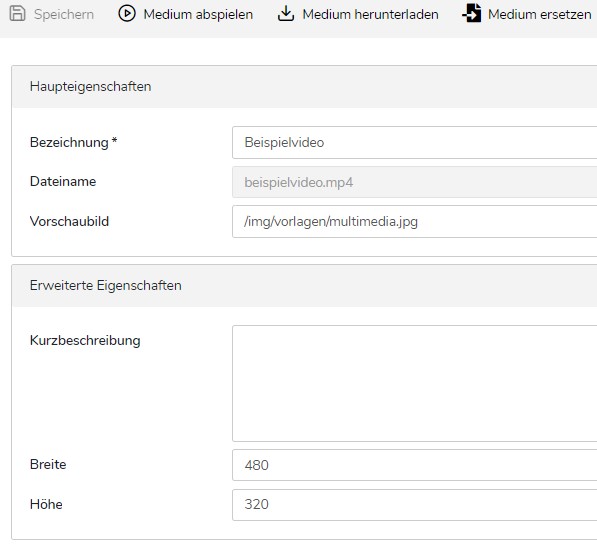
Vergeben Sie eine Bezeichnung und eine Kurzbeschreibung (optional).
Bestimmen Sie Breite und Höhe des Mediums.
Über Dauer können Sie die Abspieldauer des Mediums bestimmen.
Möchten Sie ein Vorschaubild anzeigen, können Sie dieses hier hinterlegen.
Bestimmen Sie noch Sprache und Reihenfolge des Mediums.
Arbeits- und Liveversion, Info
Der Vergleich von Arbeits- und Liveversion ermöglicht den Vergleich von dem, was Sie bereits online in Ihrer Website an Medien zur Verfügung gestellt haben und dem, was Sie lokal auf Ihrem Rechner bearbeiten.
Im Reiter Arbeitsversion können die editierbaren Eigenschaften des ausgewählten Mediums gepflegt werden. Außerdem haben Sie hier Sie die Möglichkeit, über das Icon "Medium abspielen" das Medium der Arbeitsversion in einem neuen Fenster in der angegebenen Breite und Höhe abzuspielen und über das Icon "Medium herunterladen" einen Download des Mediums anzustoßen.
Im Reiter Live-Version werden Ihnen die Eigenschaften des Mediums in der Live-Version angezeigt.
Eine Bearbeitung von Felder ist in der Live-Version nicht möglich. Wie in der Arbeitsversion haben Sie die Möglichkeit, über das Icon "Medium abspielen" das Medium der Live-Version in einem neuen Fenster in der angegebenen Breite und Höhe abzuspielen und über das Icon "Medium herunterladen" einen Download des Mediums anzustoßen.
Im Reiter Info erhalten Sie Informationen zur Ordner ID und Medium ID, Erstellungs- und Änderungsdaten sowie den zur Publizierung des Mediums berechtigten Redakteuren.